
Учеба / Учебные пособия и программы_Surfer / Учебное пособие по Surfer 8
.pdf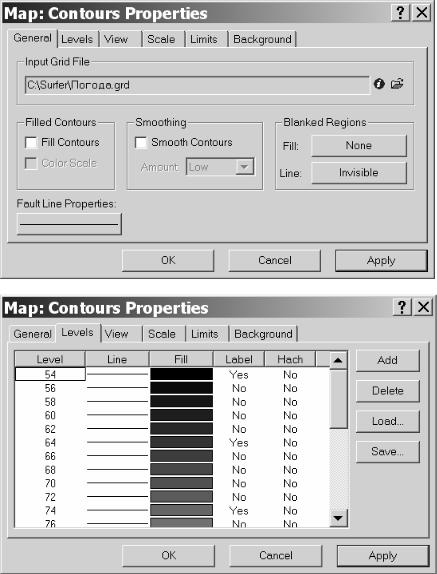
2.В строке File name ввести «Погода».
3.Щёлкнуть по кнопке  .
.
Подобные действия потребуется производить только один раз при первом сохранении карты. В дальнейшем при нажатии на кнопку  никаких диалоговых окон не возникнет.
никаких диалоговых окон не возникнет.
Задание 6. Создание контурной карты
(Трудоёмкость 1)
Создать контурную карту на основе сеточного файла «Погода.grd». Изменить масштаб изображения так, чтобы карта занимала всё доступное ей пространство окна плот-документа. Сохранить карту в файле «Погода.srf».
Рис. II.3. Диалоговое окно Map: Contours Properties (Карта:
Параметры контуров). Вкладка General (Основные)
Рис. II.4. Диалоговое окно Map: Contours Properties. Вкладка Levels (Уровни)
21

II.1.С. Использование менеджера объектов
После построения контурной карты следует обратить внимание на менеджер объектов. Обычно он находится в левой части окна плотдокумента. Если менеджер объектов всё же отсутствует, то следует обратиться к разделу I.2 (с. 9) данного пособия, где рассказывается, как его отобразить. На панели менеджера объектов всегда показывается список всех объектов, находящихся в пределах окна плот-документа. После создания контурной карты «Погода» в менеджере объектов появился один объект Map (Карта) с иерархической структурой (рис. II.2, слева). Объект представлен следующими компонентами: Right Axis (Правая Ось), Left Axis (Ле-
вая Ось), Top Axis (Верхняя Ось), Bottom Axis (Нижняя Ось) и Contours (Контуры).
Менеджер объектов позволяет получить доступ к параметрам каждого компонента объекта с помощью двойного щелчка мыши по строке с названием этого компонента. Можно заметить, что при выделении объекта Map в менеджере объектов также происходит выделение самой карты в окне плот-документа с помощью восьми ярко-зелёных маркеров.
Кроме того, можно отменить видимость любого компонента или всего объекта, если убрать галочку слева от их названия. При желании допускается изменение и названия объекта. Для этого надо выделить название объекта с помощью однократного щелчка мышью по строке, где оно нахо-
Рис. II.5. Диалоговое окно Contours Levels (Уровни контуров)
Рис. II.6. Диалоговое окно Map: Contours Properties. Вкладка
Levels после изменения интервала уровней
22

Рис. II.7. Окно плот-документа с увеличенным фрагментом контурной карты «Погода» после увеличения интервала уровней контуров
Рис. II.8. Диалоговое окно Line Properties (Параметры линии)
дится, подождать не менее 1 секунды и щёлкнуть ещё один раз. Затем ввести новое название и нажать клавишу Enter. Например, можно заменить задаваемое по умолчанию для любой карты название «Map» на соответствующее содержанию название «Погода».
Задание 7. Использование менеджера объектов
(Трудоёмкость 1)
Переименовать объект построенной контурной карты. Заменить название «Map» на «Погода».
II.1.D. Изменение уровней контуров
После создания контурной карты можно легко изменить любые параметры её оформления, например значения уровней контуров, изображаемых на карте. Для этого надо выполнить следующие действия.
1.Установить указатель мыши в пределах контурной карты и щёлкнуть дважды. На экране поя-
вится диалоговоеокно Map: Contours Properties (Карта: Параметрыконтуров) (рис. II.3).
2.На вкладке Levels (Уровни) (рис. II.4) показываются значения уровней и параметры линий контуров карты. В нашем примере уровни контуров начинаются с Z = 54. С помощью полоски прокрутки можно просмотреть весь список уровней и увидеть, что максимальный уровень контуров для данной карты соответствует Z = 104, а интервал между уровнями равен 2.
3.Можно легко изменить диапазон изменения и интервал для контуров. Для этого нужно
щёлкнуть по кнопке  (Уровень). Появится диалоговое окно Contours Levels (Уровни контуров). Это окно содержит строки для ввода параметров уровней: Minimum (Ми-
(Уровень). Появится диалоговое окно Contours Levels (Уровни контуров). Это окно содержит строки для ввода параметров уровней: Minimum (Ми-
нимум), Maximum (Максимум) и Interval (Интервал).
4.Если заменить значение интервала с 2 на 4 и щёлкнуть по кнопке  , то таблица уровней на вкладке Levels отобразит произведённые изменения (рис. II.6).
, то таблица уровней на вкладке Levels отобразит произведённые изменения (рис. II.6).
23

Рис. II.9. Диалоговое окно Map: Contours Properties. Вкладка
Levels после изменения толщины линии контура с уровнем
Z = 82
Рис. II.10. Окно плот-документа с увеличенным фрагментом контурной карты «Погода» после изменения толщины линии контура с уровнем Z = 82
5.Щелчок по кнопке  в диалоговом окне Map: Contours Properties приведёт к перестроению карты с новыми значениями уровней контуров (рис. II.7).
в диалоговом окне Map: Contours Properties приведёт к перестроению карты с новыми значениями уровней контуров (рис. II.7).
Задание 8. Знакомство с особенностями изменения параметров карты
(Трудоёмкость 1)
Изменить интервал уровней контуров контурной карты «Погода» на 4.
II.1.Е. Изменение параметров линий контуров
Для изменения параметров линий контуров потребуются следующие действия.
1.Дважды щёлкнуть по контурной карте, чтобы появилось диалоговое окно Map: Contours Properties (рис. II.3).
2.На вкладке Levels дважды щёлкнуть по образцу линии (под кнопкой  ) для контура с уровнем Z = 82. Появится диалоговое окно Line Properties (Параметры линии) (рис. II.8).
) для контура с уровнем Z = 82. Появится диалоговое окно Line Properties (Параметры линии) (рис. II.8).
24

Рис. II.11. Диалоговое окно Fill (Заливка)
Рис. II.12. Диалоговое окно Color Spectrum (Цветовой спектр)
3.В этом диалоговом окне можно выбрать стиль (Style), цвет (Color) и толщину (Width) для выбранной линии. В качестве примера изменим значение толщины с 0,000 см (минимально возможная толщина линии при воспроизведении на мониторе или принтере) на 0,050 см с помощью пяти щелчков по верхней маленькой кнопке возле строки Width.
4.Щелчок по кнопке  закроет диалоговое окно Line Properties. Таблица уровней на вкладке Levels отобразит произведённые изменения (рис. II.9).
закроет диалоговое окно Line Properties. Таблица уровней на вкладке Levels отобразит произведённые изменения (рис. II.9).
5.Щелчок по кнопке  в диалоговом окне Map: Contours Properties приведёт к перестроению карты с увеличенным значением толщины линии контура с уровнем Z = 82 (рис. II.10).
в диалоговом окне Map: Contours Properties приведёт к перестроению карты с увеличенным значением толщины линии контура с уровнем Z = 82 (рис. II.10).
Задание 9. Изменение параметров линий контуров контурной карты
(Трудоёмкость 1)
Изменить на контурной карте «Погода» толщину линии контура. Самостоятельно освоить изменение цвета линии с помощью кнопки Color (Цвет) в окне Line Properties. Значения уровня контура, толщины и цвета линии взять из табл. II.1.
25

Таблица II.1
Варианты для задания 9
Вариант |
Уровень контура Z, % |
Толщина линии, см |
Цвет |
1 |
62 |
0,20 |
Black (Чёрный) |
2 |
66 |
0,15 |
50 % Black (Серый) |
3 |
70 |
0,10 |
White (Белый) |
4 |
74 |
0,05 |
Blue (Синий) |
5 |
78 |
0,10 |
Cyan (Бирюзовый) |
6 |
82 |
0,15 |
Green (Зелёный) |
7 |
86 |
0,20 |
Yellow (Жёлтый) |
8 |
90 |
0,15 |
Red (Красный) |
9 |
94 |
0,10 |
Magenta (Лиловый) |
10 |
98 |
0,05 |
Purple (Фиолетовый) |
II.1.F. Добавление цветной заливки между линиями контуров
Цветная заливка, так же как и параметры линий, может быть применена к отдельным уровням. В то же время ко всем уровням сразу можно применить цвета, основанные на градиентном спектре (плавном переходе) между двумя задаваемыми цветами.
Вкладка Levels в диалоговом окне Map: Contours Properties (рис. II.9)
отражает соответствие между значением уровня (под кнопкой  ) и цветом заливки (под кнопкой
) и цветом заливки (под кнопкой  ). Каждый цвет используется для заполнения пространства между соответствующим уровнем и следующим более высоким уровнем.
). Каждый цвет используется для заполнения пространства между соответствующим уровнем и следующим более высоким уровнем.
Для изменения цвета заливки требуется:
1.Дважды щёлкнуть по контурной карте, чтобы появилось диалоговое окно Map: Contours Properties.
2.На вкладке General (рис. II.3) поставить галочку в переключателе Fill Contours (Залить кон-
туры).
3.На вкладке Levels щёлкнуть по кнопке  (Заливка) (рис. II.9). Появится диалоговое окно Fill (Заливка) (рис. II.11).
(Заливка) (рис. II.9). Появится диалоговое окно Fill (Заливка) (рис. II.11).
4.Щёлкнуть по кнопке Foreground Color (Цвет переднего плана). Появится диалоговое окно Color Spectrum (Цветовой спектр) (рис. II.12). В этом диалоговом окне можно выбрать цвета, которые будут применены к определённым значениям Z. Если щёлкнуть по левой кноп- ке-якорю сверху спектра и выбрать Blue цвет в цветовой палитре, то спектр будет представлять собой все оттенки синего цвета от чисто-синего до белого.
5.Щёлкнуть по кнопке  . Диалоговое окно Color Spectrum закроется, и кнопка Foreground Color будет демонстрировать новое состояние цветового спектра.
. Диалоговое окно Color Spectrum закроется, и кнопка Foreground Color будет демонстрировать новое состояние цветового спектра.
26

Рис. II.13. Окно плот-документа с увели- |
Рис. II.14. Окно плот-документа с увели- |
ченным фрагментом контурной карты |
ченным фрагментом контурной карты |
«Погода» после применения цветовой за- |
«Погода» в режиме редактирования ме- |
ливки между контурами |
ток контуров |
6.Щёлкнуть по кнопке  . Диалоговое окно Map: Contours Properties закроется. У контурной карты появится сине-голубая заливка между линиями контуров (рис. II.).
. Диалоговое окно Map: Contours Properties закроется. У контурной карты появится сине-голубая заливка между линиями контуров (рис. II.).
Задание 10. Применение цветовой заливки к контурной карте
(Трудоёмкость 2)
Добавить на контурной карте «Погода» цветовую заливку между линиями контуров. Самостоятельно освоить создание цветовых спектров с тремя узловыми точками. Цвета, соответствующие узловым точкам, и значения уровня для средней точки взять из таблицы (табл. II.2.)
Таблица II.2
Варианты для задания 10
Вариант |
Уровень контура Z |
|
|
Цвета узловых точек |
|||
|
|
|
|
|
|
||
для точки 2, % |
1 |
2 |
|
3 |
|||
|
|
|
|||||
|
|
|
|
White |
|
|
|
1 |
74 |
Red |
|
|
|
Blue |
|
2 |
78 |
Green |
|
White |
Brown (Коричневый) |
||
3 |
82 |
Purple |
|
White |
|
|
Cyan |
4 |
74 |
Black |
|
White |
|
|
Magenta |
5 |
78 |
Blue |
|
Purple |
|
|
Red |
6 |
82 |
Purple |
|
Red |
|
|
Yellow |
7 |
74 |
Red |
|
Yellow |
|
|
Green |
8 |
78 |
Yellow |
|
Green |
|
|
Cyan |
9 |
82 |
Green |
|
Cyan |
|
|
Blue |
10 |
74 |
Cyan |
|
Blue |
|
|
Magenta |
27
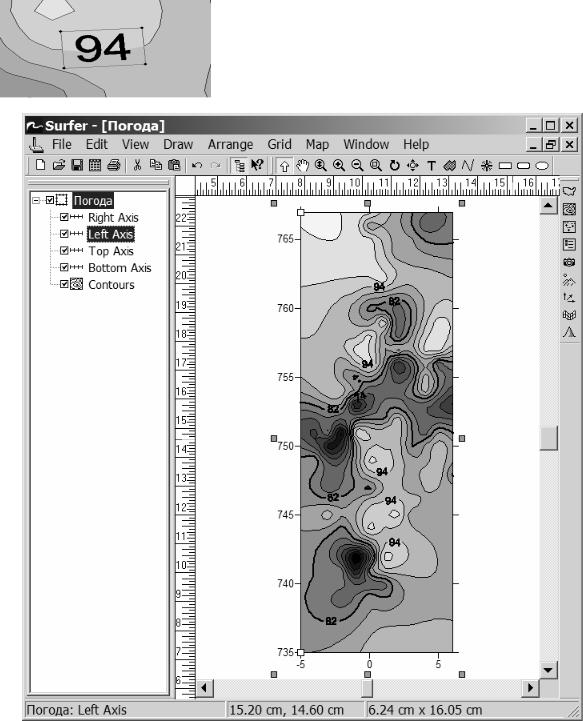
Рис. II.15. Увеличенный фрагмент карты «Погода» в режиме редактирования меток контуров с выделенной меткой «94»
Рис. II.16. Контурная карта «Погода». Выделена левая ось
II.1.G. Добавление, удаление и перемещение меток контуров
Метки контуров – это надписи на линиях контуров, обозначающие значение уровня. Обычно метки контуров содержат только числа. Положение каждой метки контура может быть изменено по отдельности.
28
Для добавления, удаления или перемещения меток контуров надо выполнить следующие действия.
1.Щёлкнуть правой кнопкой мыши по контурной карте и выбрать команду Edit Contour Labels (Редактировать метки контуров). Можно также выполнить команду Map/Contour
Map/Edit Labels. Контурная карта при этом перейдёт в режим редактирования меток контуров, который распознаётся по возникновению прямоугольных рамок вокруг меток (рис. II.14) и изменению формы указателя мыши на треугольник.
2.Для удаления метки надо выделить её однократным щелчком мыши. При этом появятся четыре круглых маркера по углам рамки выделенной метки (рис. II.15). Затем нажать клавишу Delete на клавиатуре.
3.Для добавления метки нажать и удерживать клавишу Ctrl на клавиатуре и щёлкнуть мышью в той точке линии контура, где должна появиться новая метка.
4.Для перемещения метки надо её выделить, нажать и, удерживая левую кнопку мыши, переместить метку вдоль линии контура.
5.Для выхода из режима редактирования меток контуров нажать клавишу Esc.
Задание 11. Изменение меток контуров на контурной карте
(Трудоёмкость 2)
На контурной карте «Погода» удалить все повторяющиеся метки, указанные в столбце «Удалить» (табл. II.3), кроме одной; переместить все метки уровней в соответствии со значением в столбце «Переместить» так, чтобы надписи были ориентированы прямо (горизонтально); добавить несколько меток на линиях уровня, указанного в столбце «Добавить».
Таблица II.3
Варианты для задания 11
Вариант |
Удалить |
Переместить |
Добавить |
|
|
|
|
1 |
74 |
94 |
62 |
2 |
94 |
74 |
66 |
3 |
74 |
94 |
70 |
4 |
94 |
74 |
78 |
5 |
74 |
94 |
82 |
6 |
94 |
74 |
86 |
7 |
74 |
94 |
90 |
8 |
94 |
74 |
98 |
9 |
74 |
94 |
62 |
10 |
94 |
74 |
66 |
II.1.Н. Изменение параметров осей
Каждая контурная карта создаётся с четырьмя осями: нижней, правой, верхней и левой. Есть возможность управления параметрами любой из осей независимо от других. Например, на контурной карте «Погода» (рис. II.2) левая ось имеет главные деления через 5 мм ртутного столба, которые подписаны метками, не содержащими дробной части. Изменим эти параметры и добавим подпись оси.
29

Рис. II.17. Диалоговое окно Погода: Left Axis Properties (Погода:
Параметры левой оси). Вкладка General
Рис. II.18. Диалоговое окно Text Properties (Текстовые параметры)
Для модификации оси потребуется:
1.Поместить указатель мыши над одной из меток или делений левой оси и щёлкнуть один раз левой кнопкой. В строке состояния внизу окна плот-документа появится надпись Погода: Left Axis (Погода: Левая ось). Это подтверждает, что выделена действительно левая ось контурной карты. Кроме того, должны появится прозрачные маркеры у каждого конца оси и ярко-зелёные маркеры вокруг всей карты. Также в менеджере объектов (рис. II.16) среди компонентов карты «Погода» будет выделена строка Left Axis.
2.Дважды щёлкнуть мышкой. Появится диалоговое окно Погода: Left Axis Properties (Погода: Параметры левой оси) (рис. II.29). Это окно предназначено для изменения параметров отображения выделенной оси.
3.В окне редактирования группы Title (Название) вкладки General (Основные) написать «мм рт. ст.». Это приведёт к появлению названия рядом с левой осью.
4.Щёлкнуть по кнопке  группы Title. Появится диалоговое окно Text Properties
группы Title. Появится диалоговое окно Text Properties
(Текстовые параметры) (рис. II.18). В списке Face (Шрифт) выбрать шрифт Arial CYR.
Щёлкнуть по кнопке  .
.
5.Перейти на вкладку Scaling (Масштабирование) (рис. II.19). В строке редактирования Major Interval (Основной Интервал) ввести значение 2,5. Это приведёт к двукратному уменьшению промежутков между основными делениями на оси.
30
